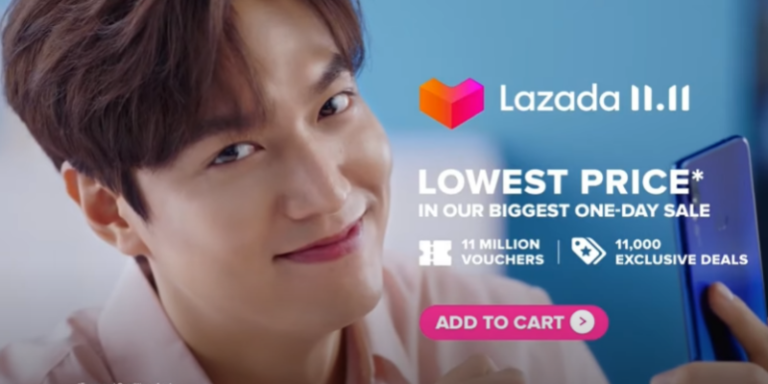Cara Membuat Catatan di HP Oppo, Mudah dan Praktis!
PindahLubang.com | Kamu mungkin pernah mempunyai kesibukan untuk melakukan berbagai macam aktivitas padat dalam sehari. Akibatnya, kamu akan lupa tentang hal-hal yang harus diingat dan dilakukan. Kamu bisa cek cara membuat catatan di HP Oppo sehingga dapat memudahkan semua kegiatan tersebut.
Siapa saja pasti tahu kalau mayoritas rutinitas manusia sekarang tidak pernah lepas dari pemakaian gadget. Jadi, kamu bisa memanfaatkan menu catatan untuk menulis informasi penting yang wajib diingat dan dilakukan di kemudian hari.
Kamu sekarang tidak perlu takut lupa untuk mengingat sesuatu yang harus dilakukan nanti. Jika kamu menggunakan smartphone Oppo, cara membuat catatan di HP Oppo bisa menjadi alternatif sehingga kamu dapat menyematkan hal-hal penting ke dalamnya.
Smartphone mana pun sekarang sudah menyediakan fitur note alias catatan gratis, lho. Akan tetapi, kalau fitur tersebut kurang menunjang tentu saja kamu dapat mengunduh salah satu aplikasi serupa melalui Google Play Store. Aplikasinya banyak dan mampu menyesuaikan dengan kebutuhanmu sendiri.
Daftar Isi
Rekomendasi Aplikasi Catatan Terbaik di Android
OS Android sudah didukung Google Play Store untuk menyediakan beragam aplikasi keren, termasuk note supaya kamu bisa membuat catatan praktis dengan menggunakan salah satu apps berikut:
- Note Plus
Aplikasi Note Plus merupakan salah satu software yang bisa digunakan untuk membuat berbagai macam catatan cepat dan praktis.Tampilan yang disajikan sangat menarik dan sederhana, tapi efektif untuk membuat catatan apapun dengan mudah. Kamu juga dapat mengganti warna tema pada aplikasi tersebut berdasarkan mood masing-masing.Tak hanya itu, kamu bisa customisasi background, tema bahkan terdapat fitur notifikasi guna mengingatkanmu tentang isi catatan yang sudah ditulis.
- DairyKu
Jika kamu ingin menggunakan aplikasi pembuat catatan simple, DairyKu mungkin menjadi pilihannya. Pengguna HP Oppo maupun smartphone lain biasanya menggunakan aplikasi ini untuk membuat catatan apapun yang sifatnya penting.Sementara itu, penempatan memonya pun dapat diletakkan ke layar utama alias home screen, lho. Aplikasi DairyKu bahkan menawarkan fitur pembuatan catatan yang terbilang panjang. Jika ingin menjaga privasinya, maka bisa dikunci agar tidak diketahui siapapun.
- Note Daily
Aplikasi ini menawarkan fitur unggulan bernama scanner foto yang bisa membuatmu meletakkan gambar yang didapatkan melalui hasil jepretan sendiri.Kamu dapat membuat catatan apa saja sesuai dengan keinginan, lho. Note Daily juga mendukung pembuatan catatan dengan menambahkan rekaman suara alias voice note.Jadi, kamu bukan sekadar membuat note virtual berupa teks atau gambar saja, melainkan juga suara yang kualitasnya tidak kalah saing dengan aplikasi serupa lainnya.
- Easy Note
Aplikasi Easy Note menawarkan kemudahan dan kenyamanan untuk membuat sekaligus mengelola catatan yang sudah dibuat dengan tampilan lebih keren.Kamu juga bisa mengganti background tulisan yang baru saja dibuat menggunakan tema maupun warna apapun, lho. Kamu dapat mengorganisir note berdasarkan warna yang tersedia.Jadi, proses pembuatan catatannya pun semakin asyik dan seru sehingga kamu tidak dapat lupa lagi terhadap sesuatu yang harus dilakukan di waktu mendatang.
Cara Membuat Catatan di HP Oppo

Secara umum cara membuat catatan di HP Oppo sangat mudah dan praktis, sehingga kamu dapat menciptakan tulisan apapun ditambah gambar atau rekaman suara. Kini, smartphone tersebut juga mendukung penggunaan aplikasi ketiga yang mana pemakaiannya dapat diakses ke semua tipe.
Kamu bisa download aplikasi catatan via Google Play Store secara gratis, kemudian note nya dibuat melalui apps tersebut. Aplikasinya aman dan tidak akan membuat kinerja perangkat lemot, di mana semua fiturnya bisa dikelola dengan cepat.
Cara Membuat Catatan di HP Oppo A3S
Oppo A3S menjadi salah satu tipe smartphone tersebut yang mempunyai fitur catatan bawaan untuk diakses dan dikelola dengan mudah.
Aplikasinya bernama Keep, namun mayoritas penggunanya menganggap fitur tersebut kurang populer. Jika diperhatikan dengan seksama, fiturnya justru bisa dimanfaatkan untuk membuat olahan catatan apapun, lho.
Jika kamu ingin menggunakanya, simak cara membuat catatan di HP Oppo A3D dengan fitur Keep yang mudah dan praktis di bawah ini:
- Buka aplikasi Keep melalui HP Oppo terlebih dulu.
- Jika halaman utama sudah terbuka, panelnya akan terlihat untuk membuat catatan yang diinginkan.
- Klik Toolbar di bagian bawah lembar kerja atau catatan tersebut.
- Tekan tombol Pena supaya bisa langsung menulis catatan manual seperti sedang persiapan menggambar.
- Klik Kamera kalau ingin menambahkan foto atau gambar yang tersimpan pada galeri perangkat.\
- Silakan isi kolom judul dan catatan sebelum menekan tombol Kembali.
- Terakhir, catatan akan langsung tersimpan ke dalam perangkat secara otomatis.
Cara Menampilkan Catatan Keep di HP Oppo
Catatan yang baru saja dibuat melalui aplikasi Keep bisa saja tidak muncul sama sekali, lho. Jika kamu sempat atau pernah mengalami kondisi tersebut, sebaiknya ikuti cara menampilkan catatan Keep di HP Oppo sebagai berikut:
- Pertama, atur ulang widget pada tampilan perangkatnya.
- Tambahkan Note ke dalam widget supaya tampilannya bisa muncul pada layar utama ponselnya.
- Kemudian, tekan bagian layar kosong agar geser sidebar ke arah kanan.
- Jika tombolnya sudah ditekan, tunggu beberapa saat hingga muncul menu widget dan efek pada layar ponsel.
- Klik menu utama Widget agar dapat membuat catatan Keep secara otomatis.
- Geser ke bawah sampai terlihat aplikasi untuk Colour Note.
- Terakhir, tentukan tampilan ukuran note sesuai dengan keinginanmu.
Cara Membuat Catatan di HP Oppo Neo 7
Pengguna HP Oppo Neo 7 mungkin akan merasakan pengalaman berbeda ketika membuat catatan di ponselnya masing-masing. Jika kamu tidak ingin membuang waktu untuk download aplikasi via Google Play Store, manfaatkan tools yang tersedia untuk semua vendor ponsel.
Simak cara membuat catatan di HP Oppo tersebut di bawah ini:
- Pertama, perbarui aplikasi Google terlebih dulu.
- Jika aplikasinya sudah diperbarui, buka dan jalankan aplikasi Keep.
- Cari atau buat salah satu catatan yang diinginkan.
- Lakukan proses editing sesuai dengan isi catatan yang akan diperbaiki.
- Jika proses editingnya selesai, klik Kembali.
- Terakhir, catatan tersebut akan langsung tersimpan secara otomatis.
Cara Membuat Catatan di HP Oppo dengan Google Voice
Jika kamu belum pernah menggunakan Google Voice untuk membuat catatan pada smartphone, sebaiknya ikuti panduan lengkapnya di bawah ini:
- Buka Google Keep melalui HP Oppo kamu.
- Klik Microphone yang berada di bagian bawah layar.
- Jika tombolnya sudah ditekan, segera bicara.
- Ucapkan kata atau kalimat yang diinginkan untuk dimasukkan ke dalam catatan tersebut.
- Pilih menu Play atau Putar kalau ingin mendengarkan rekaman suaranya.
- Jika ingin menghapus rekaman suara tersebut, tekan tombol X.
- Klik Kembali atau Back.
- Terakhir, tunggu beberapa saat hingga catatannya berhasil tersimpan secara otomatis.
Jika kamu baru pertama kali membuat note pada smartphone Oppo, maka bisa menggunakan cara membuat catatan di HP Oppo di atas untuk memudahkan proses penulisan hingga editing dengan cepat dan praktis. Selamat mencoba!